Dovresti eseguire laggiornamento a Office 2019?

Esploriamo se vale la pena un aggiornamento a Microsoft Office 2019 con questa recensione del prodotto.

Sebbene l'utilizzo di Excel sia innegabilmente utile, sia nell'ambiente di lavoro che per le esigenze domestiche, la maggior parte delle persone lo usa solo quando è necessario e lo considera come qualcosa legato al timore dell'immissione di dati. In realtà, utilizzando importanti tasti di scelta rapida in Microsoft Excel, puoi svolgere la maggior parte delle attività più velocemente e facilmente, migliorando così la tua esperienza.
Microsoft Excel è una delle grandi applicazioni offerte in Microsoft Office. Puoi eseguire calcoli matematici in Excel con il suo calcolatore di formule integrato. Ti permetterà anche di inserire grafici a torta e grafici nel tuo foglio di calcolo.
Molte aziende utilizzano Excel per tenere traccia dei record e dei calcoli dell'account. Puoi diventare più abile imparando le scorciatoie di Excel che accelereranno il completamento delle attività. Ci sono più di 100 scorciatoie di Microsoft Excel.
In generale, non ci sono aspetti negativi nel conoscere tutte le scorciatoie di Excel, ma usarle sempre potrebbe violare altre abilità e opzioni. Avere opzioni è la cosa migliore qui, poiché dovresti conoscere sia la via breve che quella lunga, nonché tutte le funzionalità che derivano da entrambe.
Professionisti
– Veloce
– Facile
– Intuitivo
– Aumenta la produttività
Contro
– Necessita di una tastiera completa
– Potrebbe fare clic troppo
– Non mostra le opzioni estese
Inoltre, puoi acquistare da Amazon e imparare ancora più funzionalità possibili con questo programma MS Office.
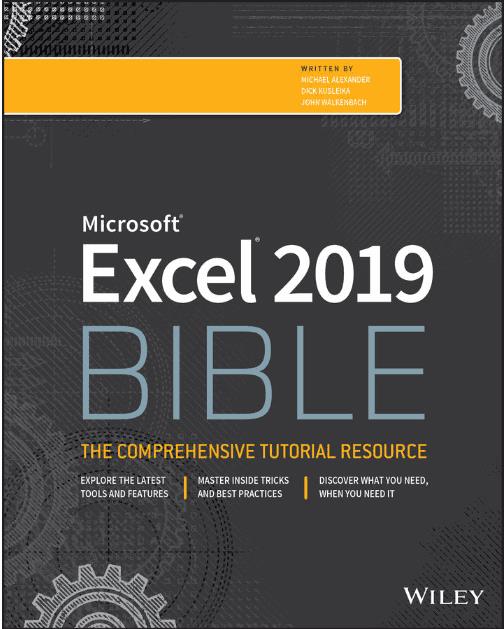
Ctrl + N – Apre una nuova cartella di lavoro
Ctrl + O: apre una cartella di lavoro preesistente
Ctrl + S – Salva la tua cartella di lavoro
Ctrl + W: chiude una cartella di lavoro attiva active
Ctrl + X: taglia il contenuto dell'area evidenziata nella cartella di lavoro (celle). Una cella è la più piccola unità di area in un foglio di calcolo Excel Excel
Ctrl + V – Copia il contenuto delle celle selezionate negli appunti
Ctrl + Z- Annulla gli errori di digitazione
Ctrl + P – Apre la finestra di dialogo di stampa
Ctrl + 1 – Apre la finestra di dialogo del formato per le celle della cartella di lavoro
Ctrl + T: scegli le tue celle e premi Ctrl + T. Le celle selezionate diventeranno una tabella
Ctrl + `- Consente di alternare tra formule e valori di cella
Ctrl + '- Applica la formula di una cella selezionata a un'altra cella
Tab – Viene utilizzato per la ricerca V..
F4 – Ti mostrerà il valore di riferimento di una cella
Ctrl + F – Apre la finestra di dialogo Trova
Ctrl + G – Apre la finestra di dialogo Vai a
Ctrl + Tab: consente di spostarsi tra diverse cartelle di lavoro
Ctrl + Fine: ti sposta nell'ultima cella della cartella di lavoro corrente
Ctrl + Home: ti sposta nella prima cella della cartella di lavoro attiva
Ctrl + PgUp e Ctrl + PgDn: questi tasti di scelta rapida ti aiutano a navigare tra le diverse pagine di una cartella di lavoro. Ctrl + PgUp ti porta al foglio successivo della tua pagina corrente. Allo stesso modo, Ctrl + Pgdn porta al foglio precedente della pagina corrente.
Ctrl + A: seleziona l'intero testo della cartella di lavoro
Ctrl + Spazio: seleziona l'intera colonna. Posiziona il puntatore su qualsiasi cella della colonna richiesta e digita Ctrl + Spazio. Verrà selezionata l'intera colonna.
Maiusc + Spazio: seleziona l'intera riga. Posiziona il puntatore sulla riga richiesta e digita Maiusc + Spazio. Verrà selezionata l'intera riga.
F2 – Consente di modificare le celle selezionate
Alt + Invio: puoi inserire una nuova riga in una cella mentre la modifichi
Ctrl + D: puoi copiare il formato delle celle e applicare questa formattazione a un intervallo di celle selezionato.
Ctrl +; – Inserisci la data e l'ora correnti nella cella selezionata
Questi tasti di scelta rapida dovrebbero aiutarti a utilizzare Excel in modo più efficiente, semplificando il tuo lavoro e riducendo i tempi del carico di lavoro di Excel.
Esploriamo se vale la pena un aggiornamento a Microsoft Office 2019 con questa recensione del prodotto.
C'è sempre stato un clamore sulla superiorità dei dispositivi Apple su Android. Gli elogi di Apple sono stati giustificati con un prodotto di qualità nel corso degli anni, ma Android sta recuperando terreno e ora supera iPad.
Scopri come attivare la selezione delle Opzioni sviluppatore nell'app Impostazioni del tuo dispositivo Android.
Gli utenti Android hanno supplicato Google per anni di aggiungere una modalità oscura o un tema ai propri cellulari. Ecco come abilitarlo.
Quando si tratta della più grande piattaforma di messaggistica istantanea al mondo, è senza dubbio WhatsApp ad essere al primo posto. Questa app vale il clamore con oltre un miliardo di persone attive che la utilizzano quotidianamente per inviare messaggi. Se vuoi sapere come inviare un messaggio WhatsApp a una persona che non è nella tua lista dei contatti, mostrati come.
Può essere difficile proteggere la tua privacy e proteggere i tuoi dati online. Ecco perché è possibile creare una VPN (Virtual Private Network) per proteggere i dati e la privacy online. È facile da configurare.
Microsoft Windows è principalmente per personal computer e laptop. Consente di completare attività di tipo amministrativo con Microsoft Office.
Scopri le impostazioni che devi modificare ora in Microsoft Windows 10 per proteggere la tua privacy.
È risaputo che la maggior parte delle app di proprietà di Facebook ora ha una funzione "Storie". È presente anche su WhatsApp assumendo la forma “WhatsApp Status”. Sfortunatamente, la maggior parte degli utenti deve ricorrere a uno screenshot.
Uno smartphone è il tuo dispositivo privato. Tuttavia, a volte, non ci resta altra scelta che condividerlo con amici o familiari. Potresti non sentirti a tuo agio nel consegnare il telefono se hai determinate app sul dispositivo. Ecco come nasconderli.
In rottura con i dispositivi passati, il Samsung Galaxy S10 non ha una luce di notifica notification
MIUI è una delle interfacce Android più pulite e minimaliste in circolazione. Se stai usando un telefono Xiaomi, lo amerai o lo odierai. Ad ogni modo, MIUI ha un grosso problema: gli annunci.
Infine, Google ha incorporato la modalità oscura nel suo browser web Chrome. In precedenza il cambio della nuova interfaccia era confermato per arrivare con macOS Mojave e ora a partire dalla versione 74. Chrome con modalità oscura è arrivato in Windows 10.
Il livello del volume è basso quando usi un auricolare bluetooth con il tuo Android. Risolvi il problema con questa correzione.
L'acronimo NFC sta per Near Field Communication. Come suggerisce il nome, consente la comunicazione tra dispositivi compatibili che si trovano a breve distanza.
Se hai utilizzato l'app YouTube su Android, saprai già che non è possibile eseguire i video di YouTube in background. Ti mostriamo alcune soluzioni alternative a questo problema.
Sapevi che puoi spostare la barra degli indirizzi in Chrome per Android in basso. Questo tutorial ti dirà come è fatto.
Con Windows 10, puoi accedere istantaneamente ai programmi o alle applicazioni di cui hai bisogno appuntandoli sulla barra delle applicazioni.
Windows 10 è un sistema operativo Microsoft lanciato nel 2015. È uno dei principali sistemi operativi di Microsoft. Gli utenti di Windows 10 ricevono aggiornamenti software di tanto in tanto. Questi aggiornamenti cercano di migliorare la capacità operativa di Windows 10, ma il futuro generale non è chiaro e anche coloro che hanno familiarità con i prodotti Microsoft non sono abbastanza sicuri di cosa ci aspetta per il sistema operativo.
Jio ha rivoluzionato l'industria delle telecomunicazioni in India; tuttavia, i loro servizi sono pieni di annunci. Gli annunci vengono visualizzati di volta in volta e possono rovinare la tua esperienza come utente.
Un tutorial che mostra come fare in modo che Microsoft PowerPoint 365 esegua automaticamente la presentazione impostando il tempo di avanzamento delle diapositive.
I Set di Stili possono fornire istantaneamente un aspetto curato e coerente a tutto il tuo documento. Ecco come utilizzare i Set di Stili in Word e dove trovarli.
Forza un messaggio sui tuoi file Microsoft Excel per Office 365 che dice Apri come di sola lettura con questa guida.
Ti mostriamo un trucco per esportare facilmente tutti i tuoi contatti di Microsoft Outlook 365 in file vCard.
Scopri come abilitare o disabilitare la visualizzazione delle formule nelle celle di Microsoft Excel.
Scopri come bloccare e sbloccare celle in Microsoft Excel 365 con questo tutorial.
È comune che l
Un tutorial che mostra come importare le diapositive da un altro file di presentazione di Microsoft PowerPoint 365.
Scopri come creare una Macro in Word per facilitare l
Ti mostriamo come abilitare o disabilitare le opzioni del clipboard visibile nelle applicazioni di Microsoft Office 365.
























